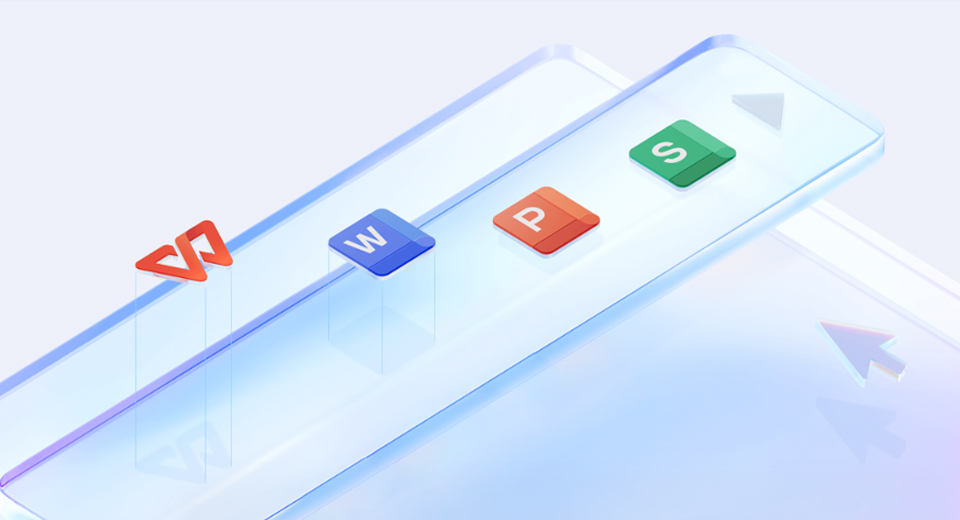
在日常工作和学习中,我们常常遇到需要将图片中的表格或数据转换成Excel的情况,以便进行数据分析和处理。但是,手动输入或复制粘贴的方式费时费力,而且容易出错。那么,有没有一种简便的方法能够帮助我们快速、准确地将图片转换成Excel呢?下面将介绍三种实用的方法,让你的数据分析工作更加高效。
方法一:使用Excel的“数据”功能
Excel提供了一个强大的“数据”功能,可以帮助我们提取图片中的表格数据,并将其转换成Excel格式。以下是具体的步骤:
- 在Excel中创建一个新工作表。
- 点击Excel菜单栏中的“数据”选项。
- 选择“从图像”选项。
- 在弹出的窗口中,选择要转换的图片,并点击“确定”按钮。
- Excel将自动识别并提取图片中的表格数据,并在新工作表中进行展示。
方法二:使用OCR技术进行转换
OCR(Optical Character Recognition,光学字符识别)技术可以将图片中的文字转换成可编辑的文本。如果图片中的表格或数据是文字形式的,我们可以先将图片中的文字提取出来,然后再将其转换成Excel。以下是具体的步骤:
- 使用OCR软件或在线OCR工具,将图片中的文字提取出来,并保存为文本文件。
- 在Excel中打开一个新工作表。
- 在新工作表中,选择“文件”菜单栏中的“打开”选项。
- 在打开的窗口中,浏览并选择刚刚保存的文本文件,并点击“打开”按钮。
- Excel将会自动将文本文件中的内容转换成Excel格式,并显示在新工作表中。
方法三:使用插件或在线工具
现在有许多插件和在线工具可以帮助我们快速将图片转换成Excel,而且无需进行繁琐的操作。以下是一种常见的使用插件或在线工具的方法:
- 在浏览器中搜索并找到一个适合的图片转换插件或在线工具。
- 安装并启用插件,或者打开在线工具。
- 将图片上传到插件或在线工具中。
- 点击插件或在线工具提供的“转换”按钮。
- 插件或在线工具将会自动将图片中的表格数据转换成Excel,并提供下载链接。
以上就是三种将图片转换成Excel的简便方法,根据实际情况选择适合自己的方法,可以让你的数据分析工作更加高效、准确。
现在,你可以尝试使用这些方法,将图片转换成Excel。如果你有其他的想法、解决方案或问题,欢迎在下方留言与我们分享。

